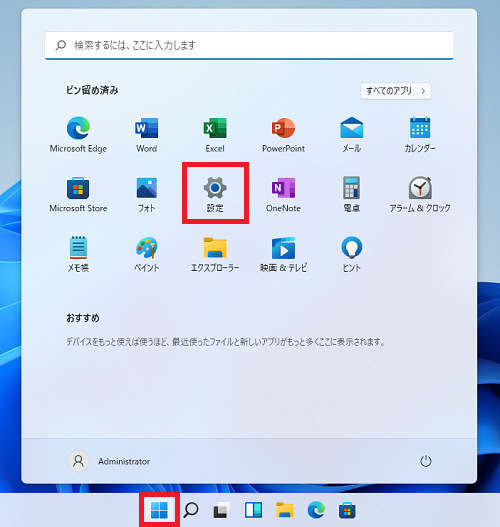Windows11でアプリやプログラムをアンインストールする方法を3つ紹介します。
それぞれの操作手順を解説しますので、好みの方法でアプリをアンインストールしましょう。
アプリと機能
3.アンインストールしたいアプリをアプリの一覧から探し、アプリの右側の「![]() 」をクリックし「アンインストール」を選択します。
」をクリックし「アンインストール」を選択します。
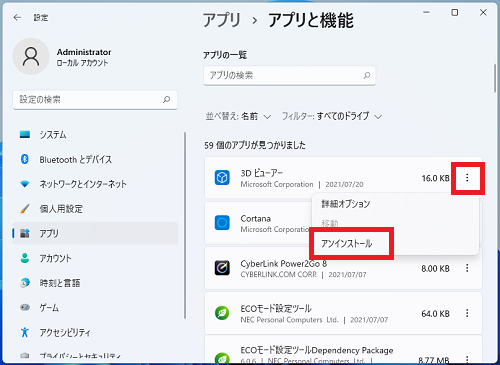
4.「このアプリとその関連情報がアンインストールされます。」と表示されるので「アンインストール」をクリックます。
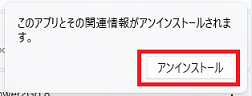
以降はアンインストールするアプリによって手順が変わってきます。
画面の指示に従ってアンインストールを行ってください。
スタートメニュー
1.「スタート」ボタン >「すべてのアプリ>」の順番にクリックします。
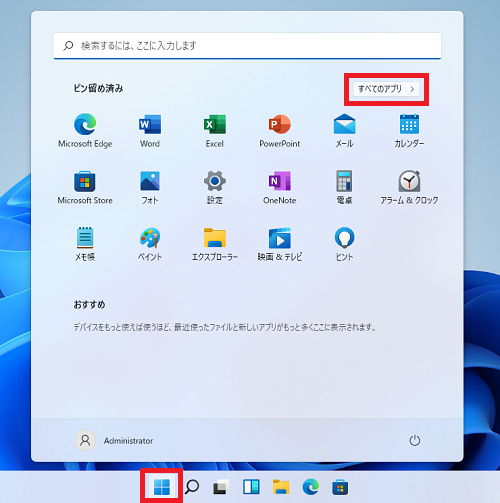
2.すべてのアプリからアンインストールしたいアプリを右クリックし、「アンインストール」をクリックします。
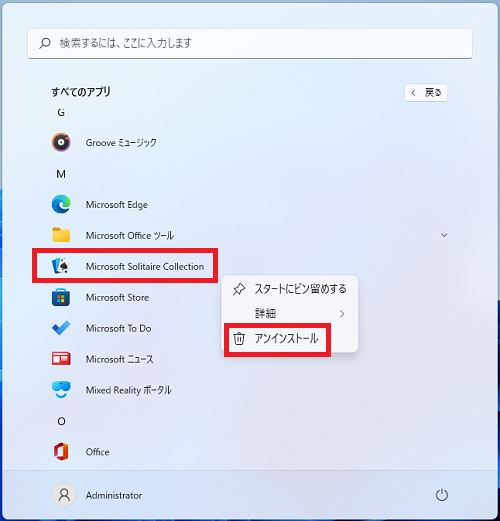
3.「このアプリとその関連情報が削除されます。」と表示されるので「アンインストール」をクリックます。
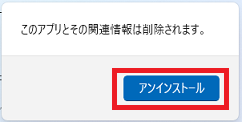
プログラムと機能
1.「検索」アイコンをクリックし、「co」と入力します。
検索結果に「コントロールパネル」が表示されるのでクリックします。
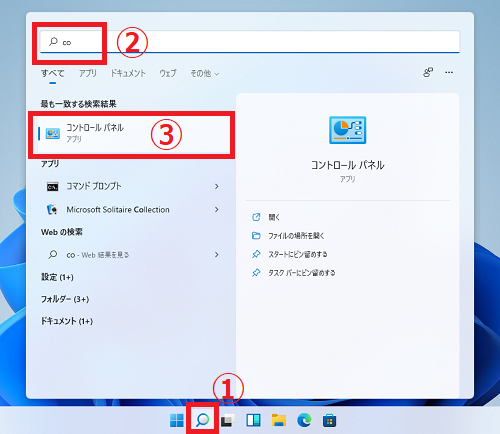
2.コントロールパネルが開くので「プログラムのアンインストール」をクリックします。
※表示方法が「カテゴリ」以外になっている場合は「カテゴリ」に変更してください。
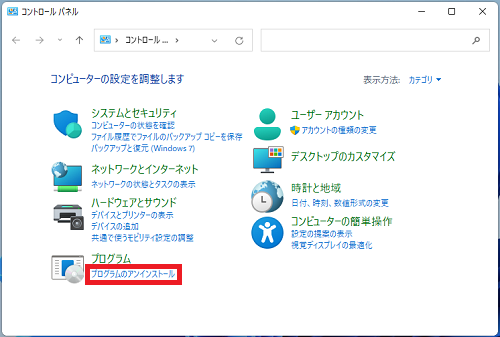
3.「プログラムと機能」が開くのでアンインストールしたいアプリを選択し「アンインストール」をクリックします。
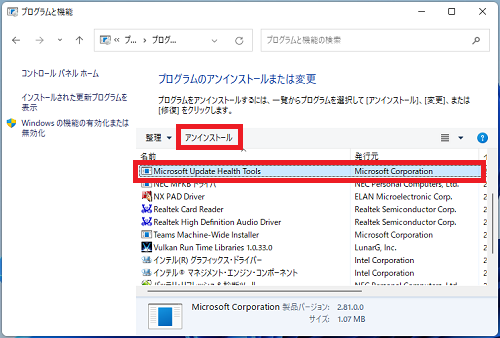
以降はアンインストールするアプリによって手順が変わってきます。
画面の指示に従ってアンインストールを行ってください。
Windows11のその他の設定はこちらから
▶Windows11 設定と使い方